什么是IDLE?
IDLE代表一世ntegratedd前夕大号opmentËnvironment。它是用于Python的IDE,使用Python语言本身编写,基于Tkinter并绑定到Tk小部件集。 IDLE具有简单的IDE功能列表,因此最适合初学者。因此,它在教育环境中非常受欢迎。
它是cross-platform IDE解决方案,具有以下基本功能集:
- Multi-window文本编辑器,带有语法突出显示,auto-completion,智能缩进等。
- 带有语法高亮显示的Python Shell。
- 具有步进,持久断点和调用堆栈可见性的集成调试器。
有关IDLE的更多信息,请访问以下官方文档:
在本文中,我们将通过Ubuntu命令行安装IDLE。本文还介绍了如何启动IDLE并使用它编写和运行简单的Python脚本。
我们已经在Ubuntu 18.04 LTS系统上运行了本文中提到的命令和过程。
如何安装IDLE?
默认情况下,所有最新的Ubuntu版本都安装了Python,并且IDLE应用程序通常也随附了Python。但是,如果您的Ubuntu的最小安装是缺少任何IDLE UI应用程序的,则可以通过以下方法进行安装:
通过系统Dash或Ctrl + Alt + T快捷键打开Ubuntu命令行“终端”。
然后,您需要通过以下命令以sudo的形式更新系统的存储库索引:
$ sudo apt-get update这样,系统的存储库就可以与Internet存储库一起获得in-line,并且可以帮助您安装任何可用软件的最新版本。
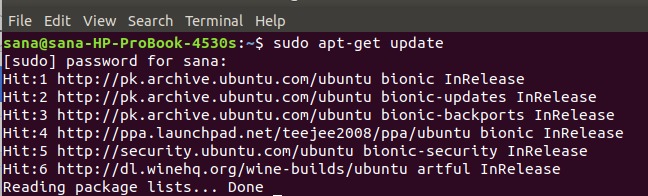
您需要以sudo身份运行此命令,因为只有授权用户才能在Ubuntu上添加/删除,更新和配置软件。系统将要求您提供sudo密码,然后在提供正确密码后执行其余命令。
下一步是运行以下命令以安装IDLE3。当您在系统上安装Python 2或Python 3时,这是best-suited版本。
$ sudo apt-get install idle3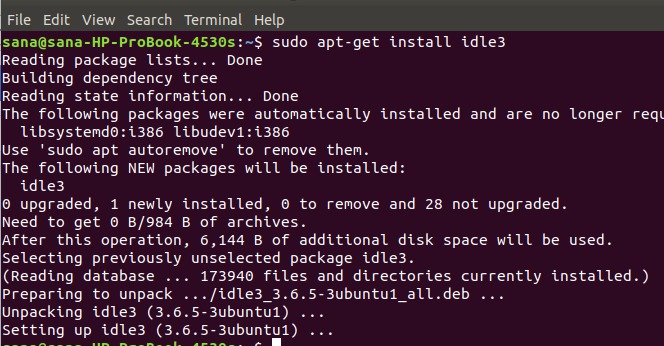
系统可能会要求您输入Y /n,以确保您确实要安装该软件。请输入Y,然后按Enter,之后将在系统上安装IDLE3。
启动IDLE
您可以通过命令行或Ubuntu UI启动IDLE。
在终端中运行以下命令以启动IDLE。
$ idle
否则,在Ubuntu Dash搜索中输入与IDLE相关的关键字,如下所示:
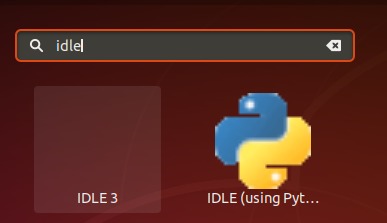
这将列出系统上安装的所有IDLE应用程序。单击其中任何一个以启动Python集成开发环境。
您在IDLE中的第一个Python程序
打开IDLE应用程序,默认情况下如下所示:
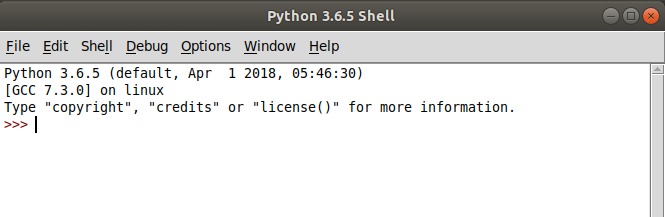
您的第一行代码从您看到三个“greater than”或“>”符号的位置开始。
将光标放在这一点,然后写入或复制并复制粘贴以下代码行:
print("This is my first Python program :) :)")这是一个简单的打印语句,可用于在屏幕上打印括号“()”内的所有内容。
当您按Enter键时,输出显示如下:
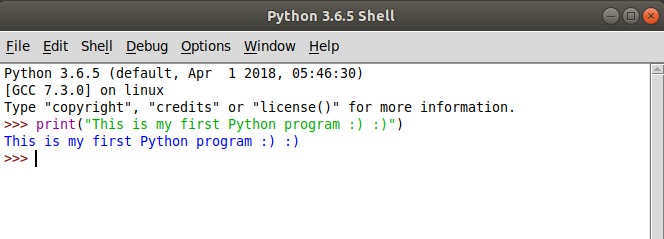
您甚至可以选择保存程序(通过“文件”菜单中的“保存/另存为”选项),以后再访问它(通过“文件”菜单中的“打开”选项,或直接从保存位置单击该程序)。
阅读本文之后,您可以将此Python开发环境集成到Ubuntu系统中,并充分利用其UI-based的简单易用功能集。
